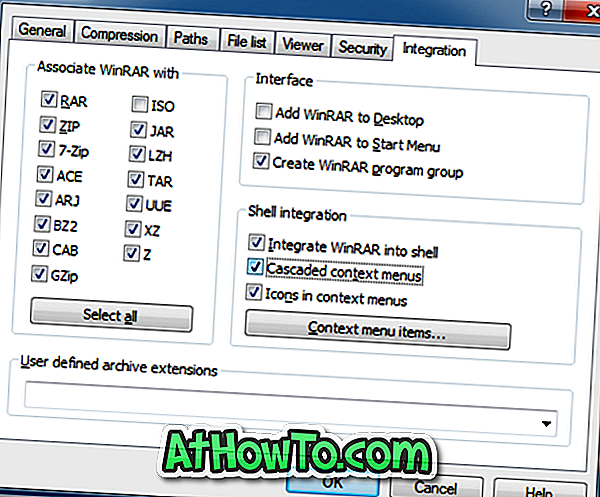Якщо ви використовуєте комп'ютер на регулярній основі, ви, звичайно, знаєте необхідність мати хороший інструмент для стиснення файлів. У ці дні багато розробників намагаються зменшити навантаження на свої сервери, архівуючи своє програмне забезпечення за допомогою популярних утиліт стиснення.
Хороший інструмент стиснення необхідний, якщо ви хочете стиснути файл і захистити його паролем, перш ніж відправити його комусь через веб-службу.

Незважаючи на те, що за останні кілька років з'явилося кілька безкоштовних інструментів, WinRAR все ще є найкращим програмним забезпеченням для стиснення файлів. Це, безумовно, пропонує більш високий коефіцієнт стиснення в порівнянні з конкурентами і постійно оновлюється.
Як і будь-який інший інструмент стиснення файлів, WinRAR інтегрується в контекстне меню Провідника Windows (File Explorer) (правою кнопкою миші). Але на відміну від 7-Zip, WinRAR додає декілька записів до контекстного меню, роблячи гарне контекстне меню трохи заплутаним. Проблема тут полягає в тому, що каскадне меню не ввімкнено за замовчуванням, і ви повинні ввімкнути його після установки WinRAR. Наприклад, 7-Zip, за замовчуванням, показує лише запис 7-Zip у головному контекстному меню, і його потрібно вибрати, щоб побачити всі елементи.
Під час інсталяції WinRAR до контекстного меню додаються такі елементи:
# Витягувати файли
# Витягти тут
# Витягти в
# Витягніть кожен архів у окрему папку
# Відкрити за допомогою WinRAR (для архіву SFX)
# Додати до архіву
# Додати до
# Стиснення та електронна пошта
# Стиснення та електронна пошта
Навіть незважаючи на те, що я використовую WinRAR роками, я роблю точку додати тільки необхідні параметри до контекстного меню під час встановлення програми. До кінця інсталяції програма WinRAR пропонує вам діалогове вікно, в якому можна вибрати елементи, які ви хочете бачити в контекстному меню.
Видаліть непотрібні елементи з контекстного меню
Якщо ви вже встановили WinRAR і тепер хочете видалити деякі його елементи з контекстного меню і зробити контекстне меню безладним, ось як це зробити.
Крок 1: Відкрийте програмне забезпечення WinRAR. Для цього можна ввести WinRAR у меню Пуск або на екрані запуску, а потім натиснути клавішу введення.
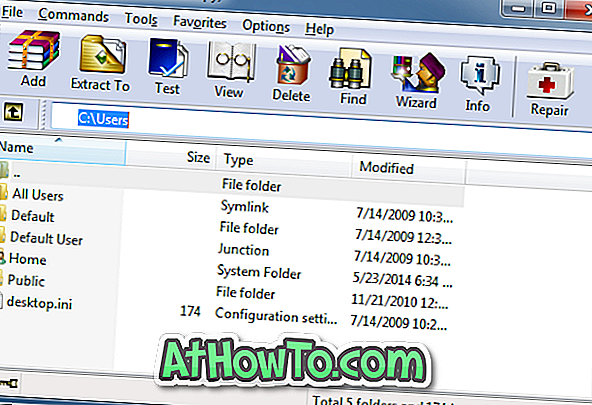
Крок 2: Після запуску WinRAR натисніть кнопку Параметри, а потім клацніть Параметри, щоб відкрити діалогове вікно Параметри.
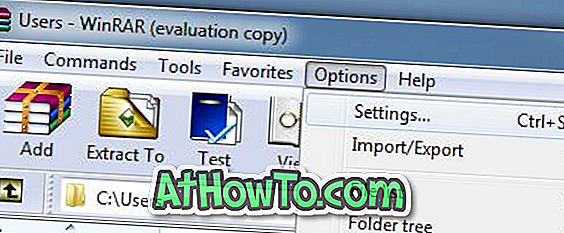
Крок 3. Перейдіть на вкладку Інтеграція, а потім клацніть пункти контекстного меню .
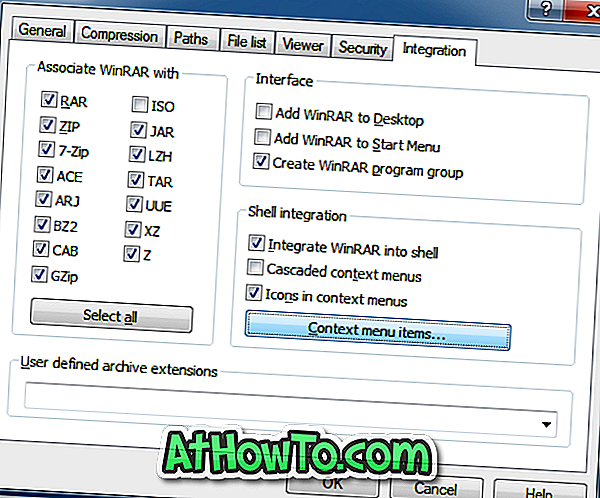
Крок 4. Тепер зніміть прапорець з елементів, які ви не хочете бачити в контекстному меню, і, нарешті, натисніть кнопку ОК. Це воно!
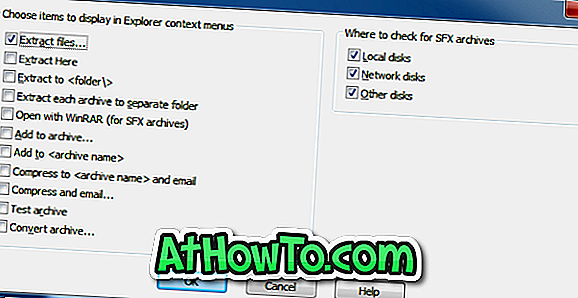
Увімкніть каскадне контекстне меню в WinRAR, щоб зменшити безлад:
Крок 1: Відкрийте WinRAR, перейдіть до Options (Параметри) і потім Settings (Параметри).
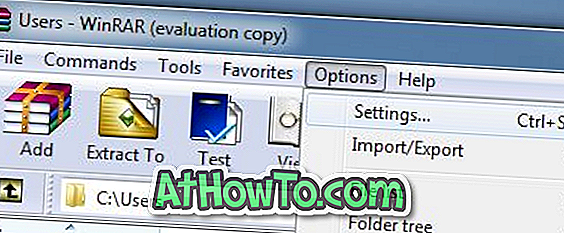
Крок 2: Перейдіть на вкладку Integration (Інтеграція), а потім увімкніть параметр, позначений як Cascaded context menus. Це воно!